Убунту боотлоадер - како створити за Виндовс, Линук и Мац ОС
Садржај
Оптички погони већ користе мало људи, све информације се преносе помоћу преносивих дискова, бележећи податке који су много лакши и бржи. Из тог разлога, креирање боотабле УСБ флеш диска је био најлакши начин да инсталирате овај оперативни систем. То је због једноставности снимања слике и инсталирања дистрибуције.
Креирање Убунту боот дискете у Виндовсима
Главна предност овог оперативног система - дистрибуира се бесплатно и не захтева куповину лиценце. Све најновије верзије Операција доступне су кориснику на локацији развојног програмера. Типично, користи се Убунту 14.04 покретачка дискета, али ако желите, можете преузети касније верзије. Процес снимања дистрибуције није као копирање датотеке са рачунара на УСБ диск. Да бисте то урадили, креирајте специјалне програме, као што је Ливе ЦД (за дискове) или Ливе УСБ (за флеш дискове).
Још једна популарна верзија софтвера за креирање уређаја са више оперативних система је Руфус програм. Лак је за употребу, стабилан, може се бесплатно преузети са мреже. Процедура за припрему покретачког флеш дискаУбунту:
- Повежите УСБ уређај са рачунаром.
- Покрените програм, одредите путању до флеш диска (изаберите из листе), који ће бити снимљен систем датотека.
- Подесите птицу насупрот редовима: "Креирај боот диск", "Брзо форматирање". У падајућој листи изаберите "ИСО имаге".
- Изаберите преузете дистрибуције.
- Кликните на Старт.
- Очекујте крај процеса.

Како направити Убунту Линук боот флоппи диск
Овај оперативни систем није обичан корисник као што је Виндовс за корисника, јер се све радње изводе преко командне линије. Ако вам је био потребан боот драјв за покретање из абутаб-а, можете то да урадите из следеће инструкције:
- Покрените стандардни услужни програм за копирање.
- Убаците диск у ПЦ, дефинишите његово име, често "/дев /сдб1", али не обавезно.
- Да бисте започели копирање дистрибуције на преносиви медиј, морате написати команду (све је написано без наводника): $ дд иф = ~ /Довнлоадс /убунту.исо од = /дев /сдб1. У овој линији, дио кода "~ /Довнлоадс /убунту.исо" је путања до преузете дистрибуције, а након знака "=" име вашег диска.
- Сачекајте завршетак вишеструког покретања.
Ако не можете, не желите да користите конзолу за креирање, можете преузети графички едитор. Најпопуларнија верзија је Унетбоотин, који се лако преузима из спремишта. Упутство за инсталацију помоћу овог услужног програма:
- Уметните диск јединицу, покрените програм помоћу команде $унетбоотин ».
- Унутар услужног програма, поставите прекидач на вредност "Слика диска".
- Изаберите инсталациону датотеку.
- Одредите ОС за снимање, притисните "ОК"
- Сачекајте док се процес не заврши и можете почети са инсталирањем Убунту-а.
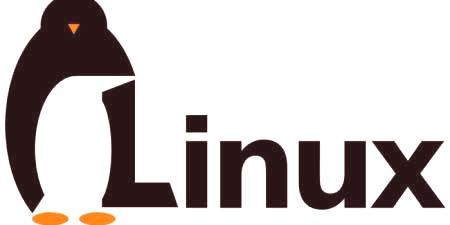
Како креирати боотабле УСБ флеш диск у Мац ОС Кс
Сви Аппле рачунари имају оперативни систем инсталиран од стране ове компаније, али не сви га воле. Сви програми, услужни програми за њега само морају купити, тако да неки корисници прелазе на друге популарне оперативне системе. Упутства за припрему фласх диска за Убунту са Мац-а:
- Преузмите исо датотеку са оперативним системом.
- Да бисте је снимили, потребно је да промените формат слике на дмг-у са којим Мацинтосх ради. Да бисте то урадили, требаће вам хдиутил конзолна апликација. Покрените га и укуцајте следећу команду: "хдиутил цонверт -формат УДРВ -о ~ /Довнлоадс /убунту.имг ~ /Довнлоадс /убунту-12.10-десктоп-и386.исо". У овој линији, ~ /Довнлоадс /убунту.имг је локација будуће преформатиране слике и ~ /Довнлоадс /убунту-12.10-десктоп-и386.исо фолдер са преузетом дистрибуцијом.
- Затим морате да повежете преносиви медијум са рачунаром, пре него што га форматирате.
- У терминалу напишите "дискутил листу". Изаберите флеш диск, запамтите пут до њега. Наведите је у команди "дискутил унмоунтДиск /дев /диск2" уместо стандардног "дев /диск2".
- Затим покрените процес креирања користећи наредбу: "судо дд иф = ~ /Довнлоадс /убунту.имг.дмг од = /дев /диск2 бс = 1м". Требаће много времена да се сачека.
- Уклоните УСБ флеш диск.

Како започети Убунту боот флусх
Без обзира да лиКоји оперативни систем сте претходно имали, прво морате да направите преносиви медиј како бисте га преузели. Одговарајућа подешавања се праве у БИОС-у када се рачунар покрене. Морате навести да систем прво покреће податке са Фласх диска, а не на тврди диск. Да бисте то урадили, урадите следеће:
-
Поново покрените рачунар.
- Притисните тастер за пребацивање БИОС-а. Ово је или Ф2 или Дел тастер, можете сазнати сигурно на почетном екрану, који приказује модел матичне плоче и хоткеис.
- Контрола се изводи помоћу тастера са стрелицама на тастатури ако имате стару верзију БИОС-а и помоћу миша ако имате УЕФИ верзију.
- Потражите "Боот". Потребан вам је низ "Боот девице приорити". Поставите име свог Фласх уређаја на прву линију.
- Сачувајте поставке и изађите из БОИС дугмета Ф10.









